目次
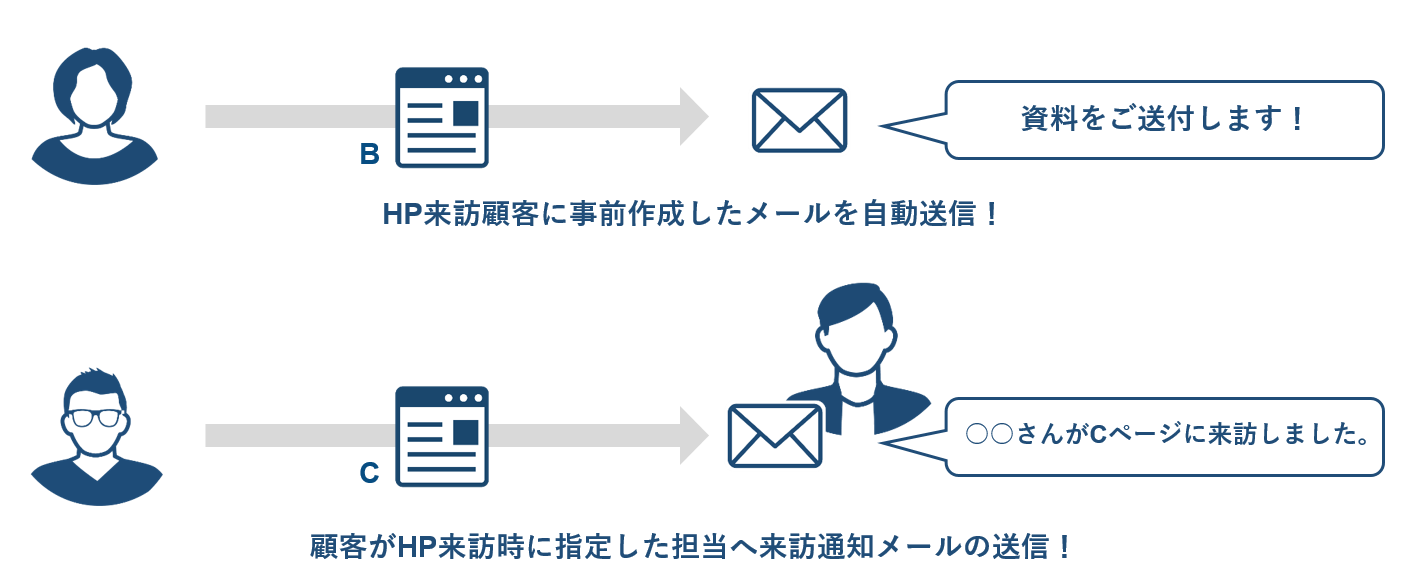
来訪通知機能とは
来訪通知機能とは
「来訪通知機能」では指定したWEBページに来訪した顧客が、
その後特定のページに再度来訪したタイミングで通知を行ったり、メールの自動配信を行うことができます。
※本機能はCookieを利用しています。
※来訪通知機能などを行う場合顧客にCookieが付与されている必要がございます。
「来訪通知機能」を利用するためには、以下にご案内する、
「共通・来訪タグ設定」と「トリガー設定」を行う必要があります。
来訪通知機能のメリット
・顧客に即時接触が可能。
・顧客のアクセス状況の把握が可能。
顧客への接触率向上が可能!
来訪通知機能がおすすめの方
・顧客への架電接触率が悪い方。
・メール配信後の顧客状況が把握できていない方。
共通・来訪タグ機能とは
共通・来訪タグとは
共通・来訪タグを設置することで設置したページにCookieが付与された顧客がアクセスした際に、
何回アクセスを行ったかの計測が可能になります。
共通・来訪タグ機能の設定方法
共通・来訪タグの設定方法
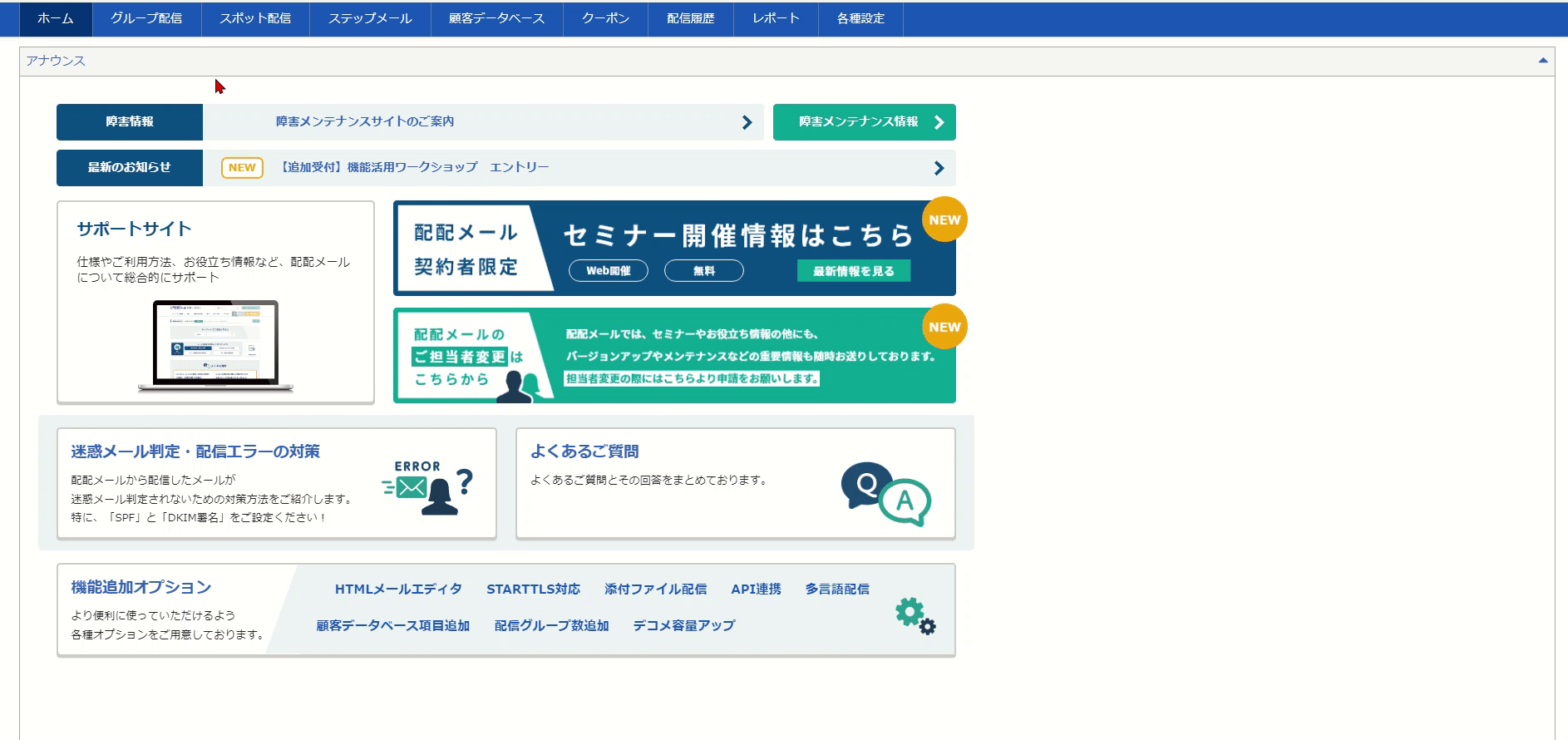
共通タグの確認方法
各種設定>来訪タグ設定>共通タグ
→基本的には、来訪を通知/検知したいWebページが含まれたWebサイトの全ページに設置してください。
※全ページへの設置がすぐには難しい場合、メール本文からのURLの遷移先のページや、
多くの読者がアクセスするページ(TOPページ等)へ優先的に設置してください。
※共通タグは、顧客に対してCookieを付与するためのタグです。
CV計測機能の共通タグと同一ですので、CV計測と来訪タグの共通タグは併用可能です。
来訪タグ生成方法
各種設定>タグ設定>来訪タグ>+新規登録 任意のタグ名を入力し、「登録」ボタンをクリック
※ タグは最大15個まで登録可能です。
※ 例:料金表ページタグ、キャンペーン用タグ、事例ページタグ
来訪タグの設置方法
1:「コピー」ボタンをクリックし、発行されたタグをコピーします。
※必要に応じて、「設定例」をクリックし、設定方法を確認してください。
2:コピーしたタグを来訪回数を計測したい任意のwebページの</body>タグの前に貼り付けます。
※HP担当者に依頼する際はタグを設定したいHPの「URL」と生成された「タグ」を伝え、
「URLページの/bodyの手前にタグ張り付けてください。」とお伝えください。
来訪を検知するための条件
来訪を検知するためには、検知したいWebページに読者が来訪する前に、
読者にCookieを付与する必要があります。
Cookie付与の条件
配配メールから配信したメール内の「クリック率計測用URL」をクリックし、
「共通タグ」が設置されたページに最初にアクセスすることでCookieが付与されます。
・Cookieが付与されていない例
メール→クリック率計測設定を行わなかったURL→共通タグ設置ページ→来訪タグページ
メール→クリック率計測設定を行ったURL→共通タグ未設定ページ→共通タグページ→来訪タグページ
Cookieの保存期間
Cookieの保存期間は「13ヵ月」となります。
ただし、Safariについては、ブラウザ側の制限により1日間が上限となります。
来訪回数の表示、検索方法
来訪回数の表示方法
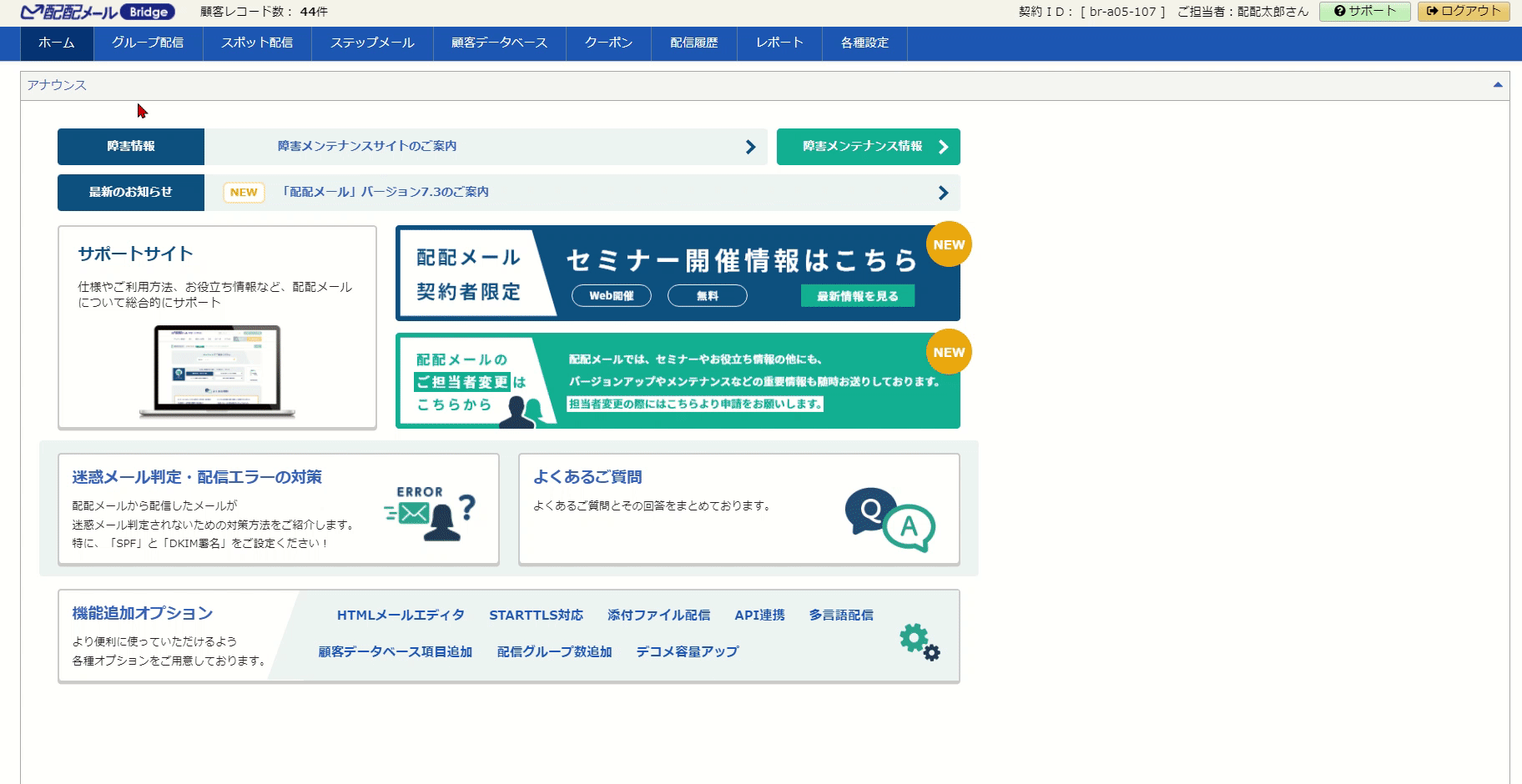
来訪タグをHPに設定することで顧客別にアクセス回数を確認することが可能になります。
下記に配信グループ内で来訪回数を表示する方法をご案内します。
グループ配信>任意のグループ名>顧客レコード一覧(配信リスト)>表示項目設定
>該当の来訪タグ名を選択>表示する>変更
※顧客データベースで確認する場合は、以下手順にて可能です。
顧客データベース>表示項目設定>該当の来訪タグ名を選択>表示する>変更
トリガー設定とは
トリガー設定とは
「来訪タグ」が設置されたページにCookieが付与された状態の顧客がアクセスを行った際に、
「ステータスの変更」、「ステップメールの送信」、「トリガーメールの送信」、「通知メールの送信」を行うことができる機能です。
トリガー設定方法
トリガー設定方法
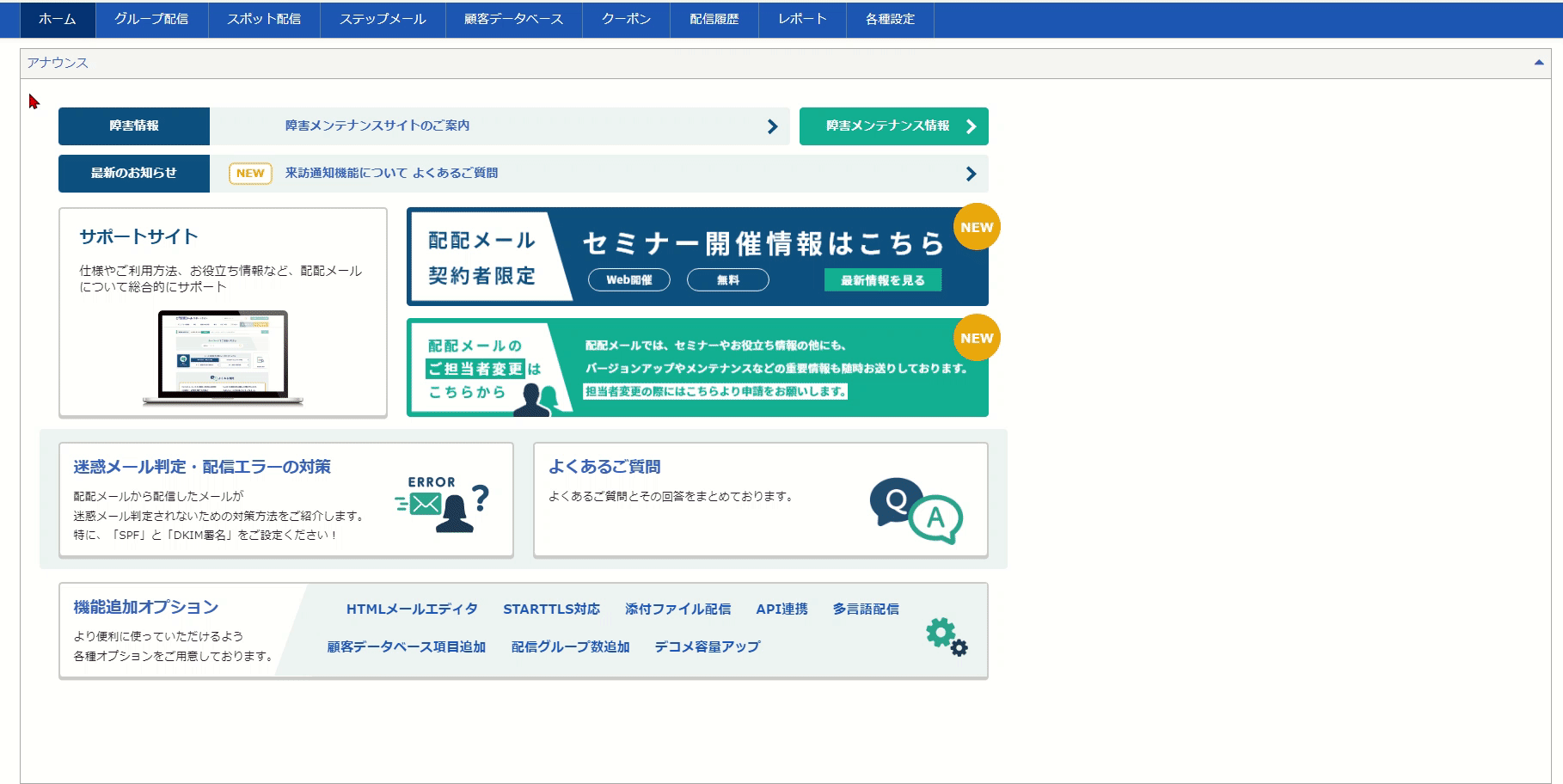
グループ配信〉グループ名〉トリガー設定〉トリガー名入力、発動条件選択、アクション選択〉登録
ステータス変更
トリガーで指定したページに顧客がアクセスした際にステータスの変更を行うことができる機能です。
設定した発動条件と共に顧客ステータスを変える場合は「有効にする」にチェックし、
任意の顧客ステータスをプルダウンから選択します。
例)「HOT」ステータス顧客が資料請求ページ来訪で「架電対象」ステータスに変更など
| 表示 | 詳細 |
|---|---|
| トリガー名 | 発動させるトリガーの名称を入力する |
| 発動条件 | トリガーメール配信や顧客ステータス自動変更を発動する条件 |
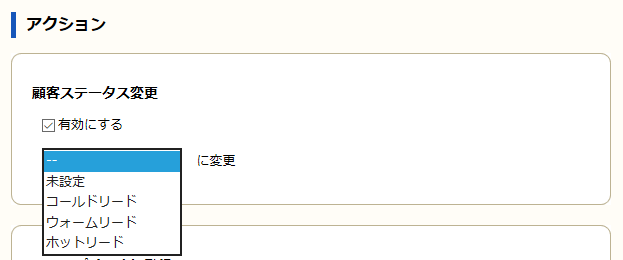
ステップメールへの登録
トリガーで指定したページに顧客がアクセスした際に指定したステップメールへ自動登録が行われます。
設定した発動条件と同顧客をステップメールに登録するには「有効にする」にチェックし、
プルダウンから登録先のステップメールプランを選択します。
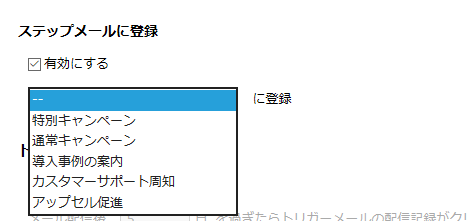
トリガーメールを配信
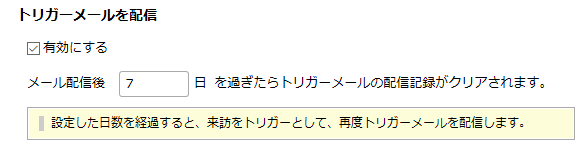
トリガーで指定したしたページに顧客がアクセスした際に、
事前に作成したトリガーメール[1通]が自動的に配信される設定です。
同じ顧客がページに来訪する度に配信されるのを防ぐため、配信後に来訪履歴を保持し、
配信を制限する期間(日数)を設定します。
上記で設定した日数が経過すると、以前の「トリガーメール配信記録」がクリアになり、
再度指定のページに来訪した場合、トリガーメールを配信します。
来訪通知メール
通知先の指定
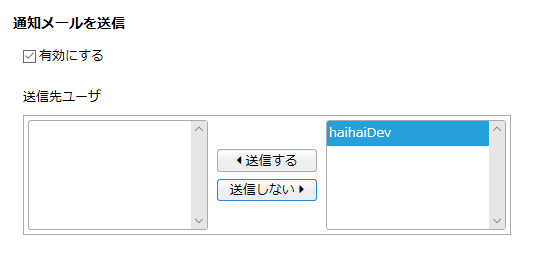
トリガーで指定したしたページに顧客がアクセスした際に、
指定したアカウントに対して自動的にメールが送信される設定です。
※送信先ユーザはアカウント登録したユーザのみ選択可能です。(最大10名)
アカウント登録の方法はこちら
1:「有効にする」をチェック。
2:通知を受け取りたいユーザを右側のボックスから選択し、
「送信する」をクリックし、送信先ユーザに追加します。
来訪通知メール内容のカスタマイズ
通知メールに記載される「通知項目」に顧客データベース項目を自由に追加することができます。
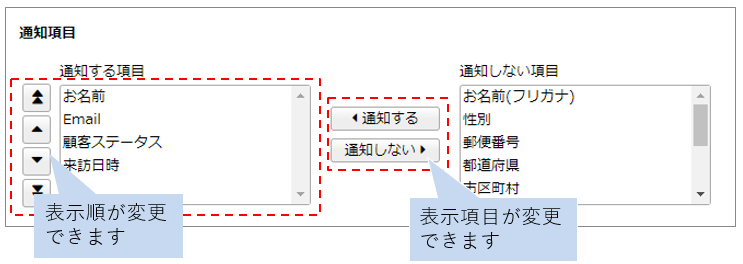
・デフォルト項目を通知項目から外せます。
・来訪通知メールの本文に表示する通知項目の表示順序を変更できます。
・選択した顧客データベース項目に値が登録されていない(空白)場合は
⇒「未設定」と表示されます。
・「チェックボックス」などで複数の選択肢項目が設定されていた場合
⇒チェックされた複数の項目が半角スペースで区切られて表示されます。
来訪通知メールの設定閲覧画面
送信先の表示
ユーザ:ユーザ名
アドレス直接入力:メールアドレス
通知項目の表示
設定した通知項目が表示されます
※通知項目に指定した顧客DB項目が変更・削除された場合は通知項目が変更されます
(項目自体が削除された場合、通知項目の表示から消えます)
注意事項
デフォルトの通知項目を削除した後、デフォルトの通知項目と同じ顧客DB項目を作成しても、
通知項目にはデフォルト項目として設定されません。
■例
①「お名前」というデフォルトの顧客DB項目を削除 → 通知項目から削除される
②「お名前」という名前の顧客DB項目を新規作成 → 通知項目のデフォルト項目には設定されない
トリガーメール作成方法
トリガーメール作成方法
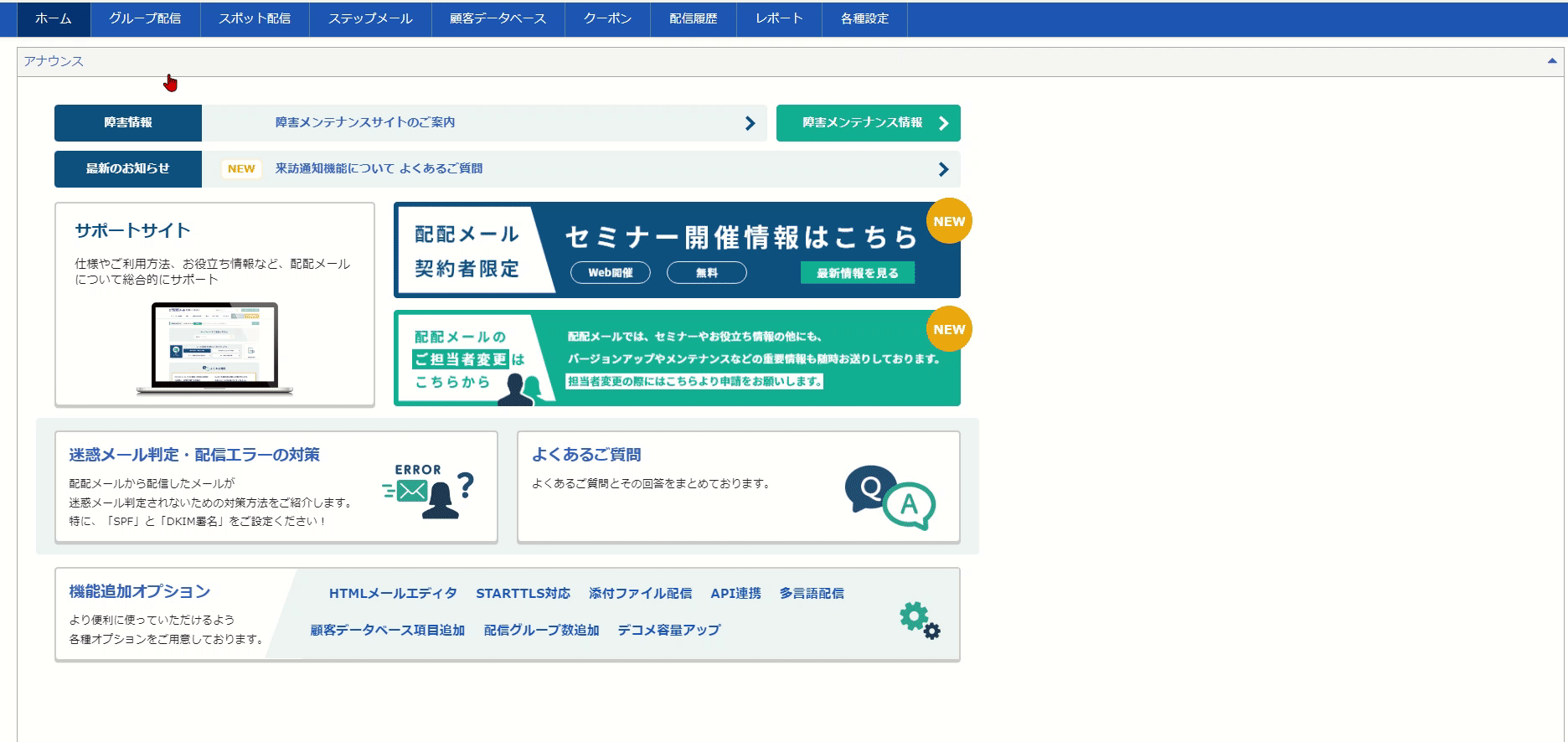
トリガー設定をした場合は、トリガーメールの本文を事前にご用意いただく必要があります。
1:「グループ配信」>(グループ名)>「トリガー設定」>(トリガー設定名)
2:「トリガーメールを配信」の項目にある、「メール作成」をクリック
※「メール作成」が出ない場合は、トリガー設定でトリガーメールを配信する設定が必要です。



